
Khá thường xuyên, khi sử dụng modem từ MTS, cần phải mở khóa nó để có khả năng cài đặt bất kỳ thẻ SIM nào ngoài thương hiệu. Điều này chỉ có thể được thực hiện bởi bên thứ ba và không phải trên mỗi mô hình thiết bị. Theo bài viết này, chúng tôi sẽ nói về việc sử dụng các thiết bị MTS với những cách tối ưu nhất.
Mở khóa Modem MTS cho tất cả các thẻ SIM
Từ các phương pháp hiện tại Mở khóa Modem MTS trong hoạt động với bất kỳ thẻ SIM nào, chỉ có hai tùy chọn có thể được phân biệt: Miễn phí và thanh toán. Trong trường hợp đầu tiên, hỗ trợ cho phần mềm đặc biệt bị giới hạn bởi một số lượng nhỏ các thiết bị Huawei, trong khi phương thức thứ hai cho phép bạn mở khóa hầu hết mọi thiết bị.
Thiết bị đầu cuối Modem Huawei.
- Nếu vì một số lý do trong chương trình Modem Huawei không xuất hiện cửa sổ với yêu cầu chính, bạn có thể dùng đến một sự thay thế. Để thực hiện việc này, hãy truy cập liên kết sau và tải xuống phần mềm được trình bày trên trang.
Đi để tải xuống thiết bị đầu cuối Modem Huawei
- Sau khi tải xuống trong kho lưu trữ, nhấp đúp vào tệp thực thi. Tại đây bạn có thể tìm thấy hướng dẫn từ các nhà phát triển phần mềm.
LƯU Ý: Tại thời điểm bắt đầu chương trình, thiết bị phải được kết nối với PC.
- Ở đầu cửa sổ, nhấp vào danh sách thả xuống và chọn tùy chọn "Mobile Connect - Giao diện UI PC".
- Nhấp vào nút "Kết nối" và làm theo sự xuất hiện của thông báo "Gửi: khi nhận: OK". Nếu xảy ra lỗi, hãy đảm bảo bất kỳ chương trình điều khiển modem nào khác đều bị đóng.
- Bất chấp sự khác biệt có thể có trong tin nhắn, sau khi xuất hiện, có thể sử dụng các lệnh đặc biệt. Trong trường hợp của chúng tôi, bạn phải nhập các mục sau vào bảng điều khiển.
Tại ^ Cardlock = »Mã NCK»
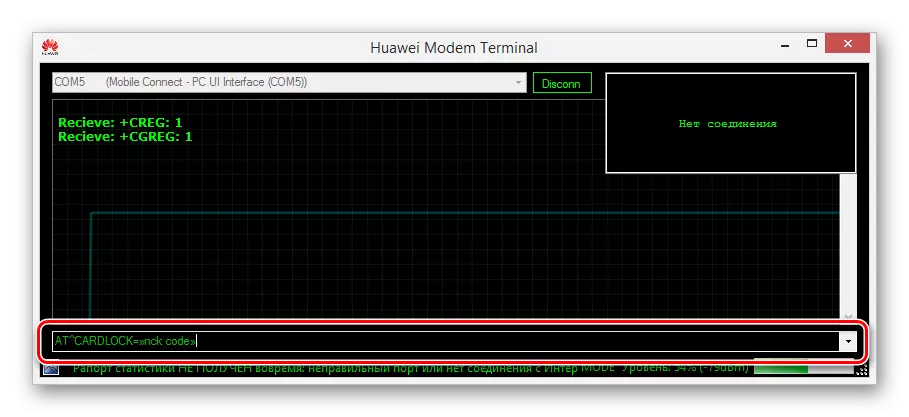
Giá trị mã NCK phải được thay thế bằng các số nhận được sau khi tạo mã mở khóa thông qua dịch vụ được đề cập trước đó.
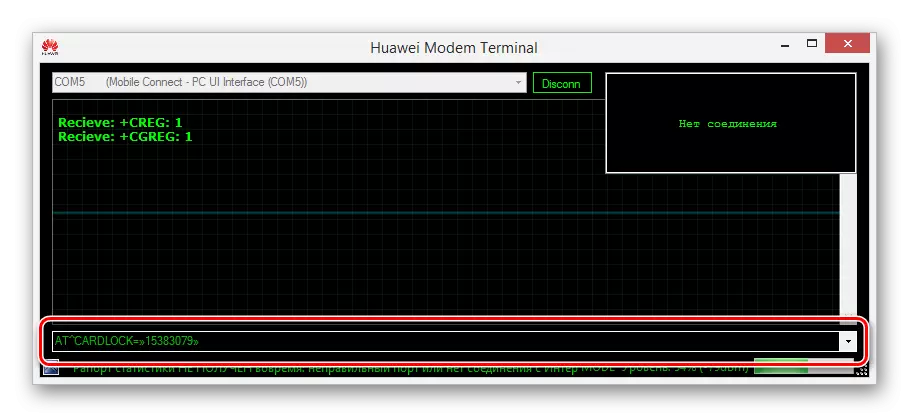
Sau khi nhấn phím "Enter", thông báo "nhận: OK" sẽ xuất hiện.
- Bạn cũng có thể kiểm tra trạng thái khóa bằng cách nhập một lệnh đặc biệt.
Tại ^ Cardlock?
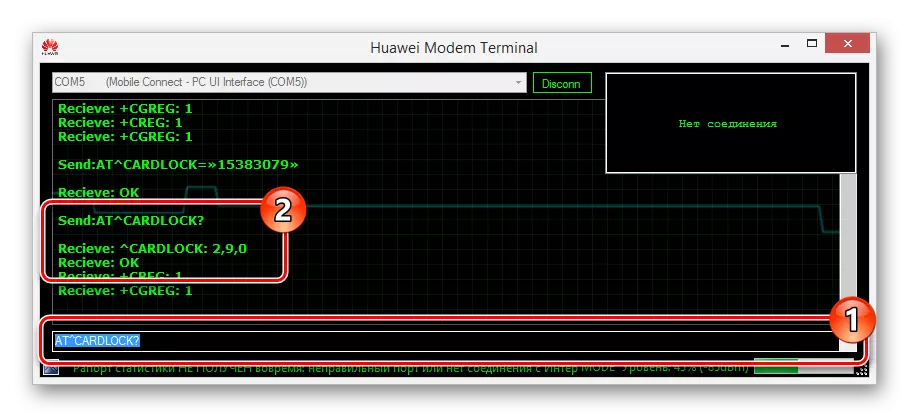
Đáp ứng của chương trình sẽ được hiển thị dưới dạng số "Cardlock: a, b, 0", trong đó:
- A: 1 - Modem bị chặn, 2 - đã mở khóa;
- B: Số lần thử mở khóa có sẵn.
- Nếu bạn đã thực hiện các nỗ lực giới hạn để mở khóa, nó cũng có thể được cập nhật thông qua thiết bị đầu cuối Modem Huawei. Trong trường hợp này, bạn phải sử dụng lệnh sau trong đó giá trị "NCK MD5 HASH" phải được thay thế bằng các số từ khối NCK MD5 thu được trong ứng dụng WizM của Huawei Calculator (C) cho Windows.
Tại ^ CardUnlock = »NCK MD5 Hash»
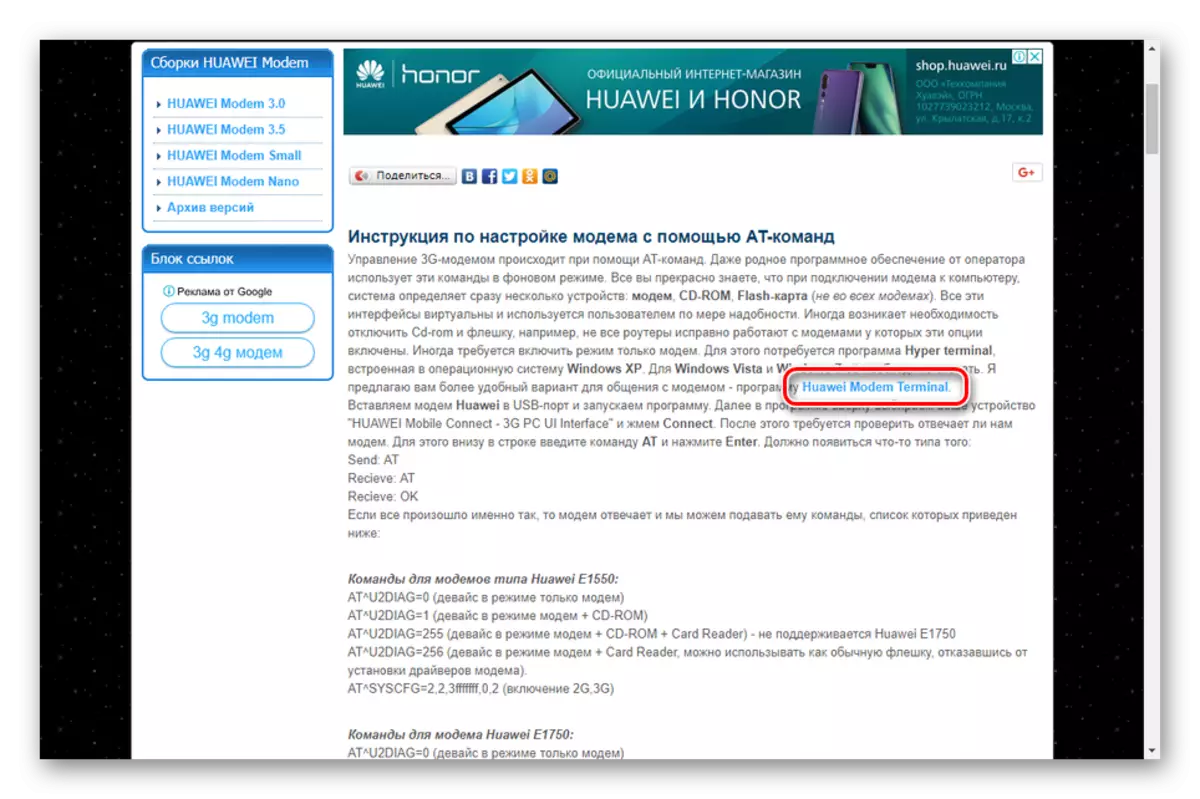
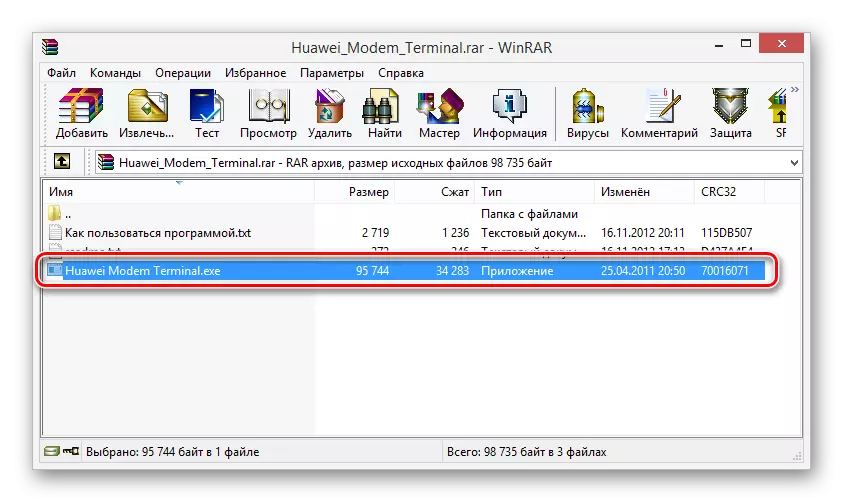
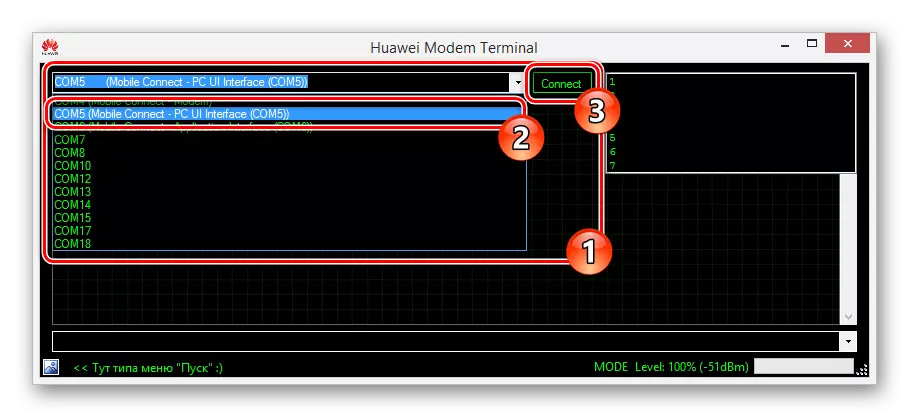
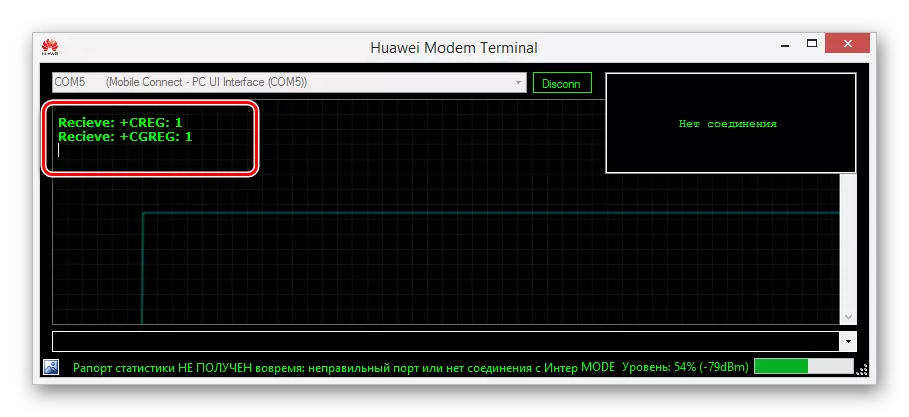
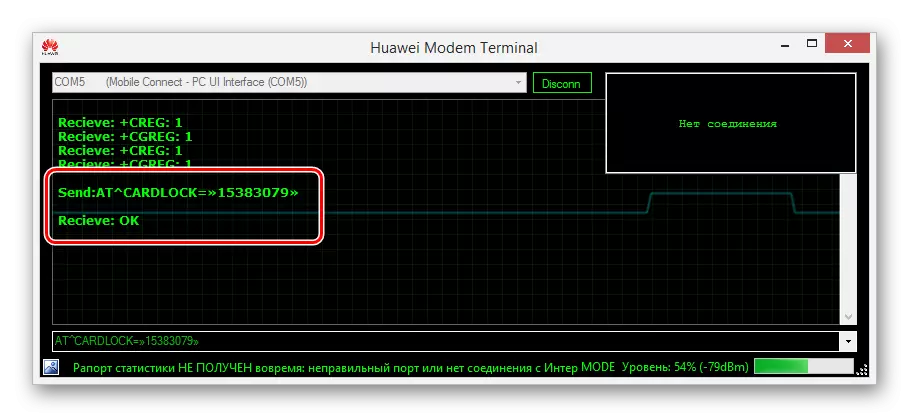
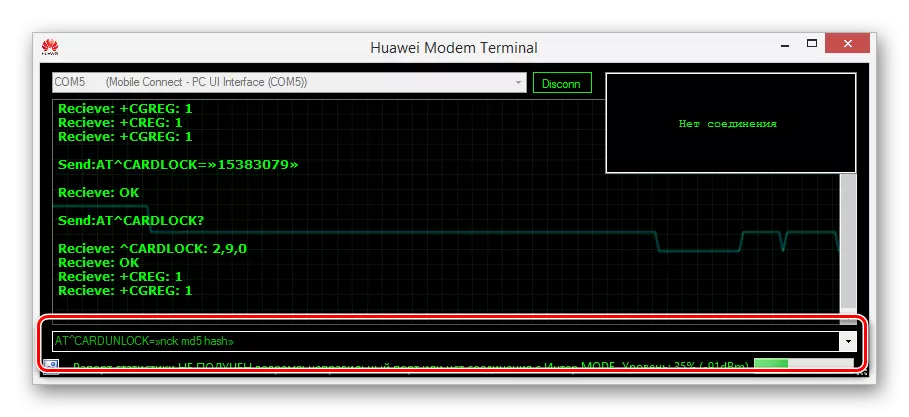
Về điều này, chúng tôi hoàn thành phần này của bài viết, vì các tùy chọn được mô tả là quá đủ để mở khóa bất kỳ Modem USB nào tương thích.
Phương pháp 2: Trình mở khóa DC
Phương pháp này là một loại biện pháp cực đoan. Bao gồm các trường hợp khi hành động từ phần trước của bài viết không mang lại kết quả thích hợp. Ngoài ra, sử dụng DC Unlocker, bạn cũng có thể mở khóa Modem ZTE.
Sự chuẩn bị
- Mở trang cho liên kết đã gửi và tải xuống chương trình DC Unlocker.
Chuyển đến Tải xuống Trang Unlocker DC
- Sau đó, xóa các tệp khỏi kho lưu trữ và nhấp đúp vào "DC-Unlocker2Client".
- Thông qua danh sách Chọn Nhà sản xuất, chọn nhà sản xuất thiết bị của bạn. Đồng thời, một modem phải được kết nối trước cho PC và trình điều khiển được cài đặt.
- Tùy chọn, bạn có thể chỉ định một mô hình cụ thể thông qua một danh sách bổ sung "Chọn mô hình". Bằng cách này hay cách khác, cần sử dụng nút "Phát hiện modem".
- Trong trường hợp hỗ trợ thiết bị, thông tin chi tiết về modem sẽ xuất hiện ở cửa sổ thấp hơn, bao gồm trạng thái khóa và số lần thử có sẵn để nhập khóa.
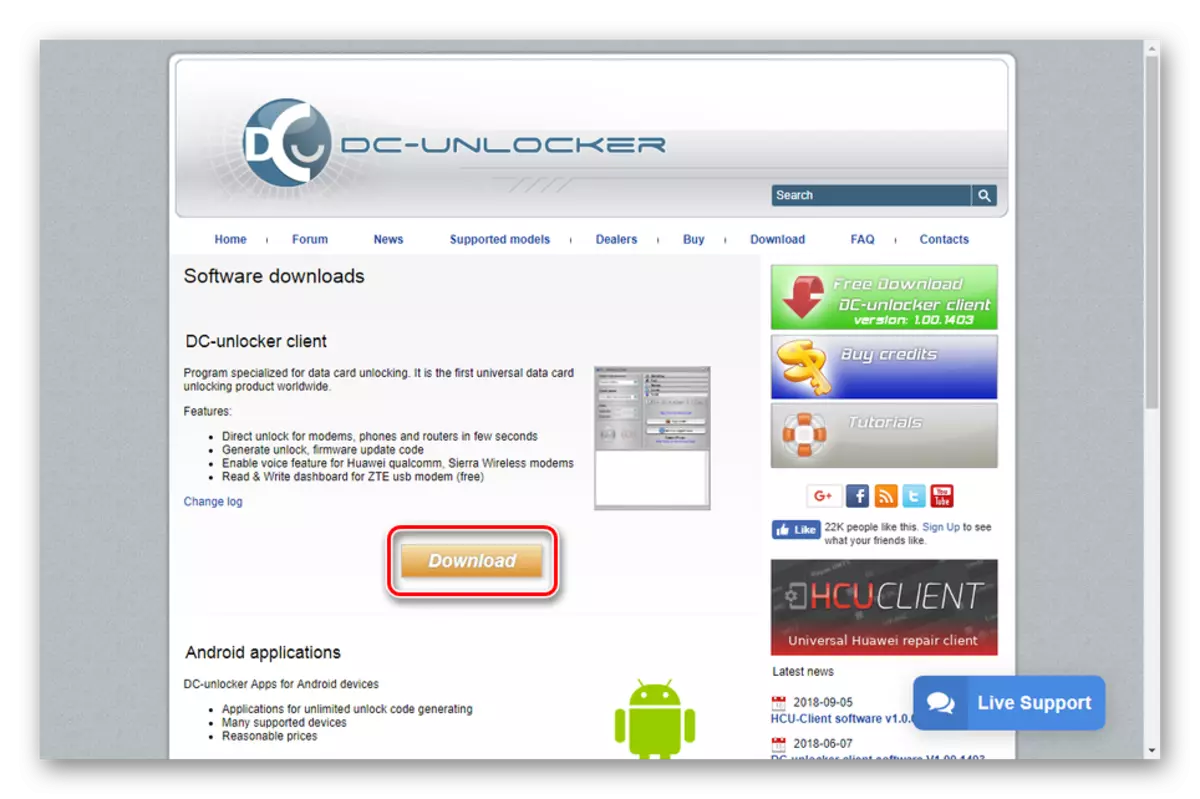
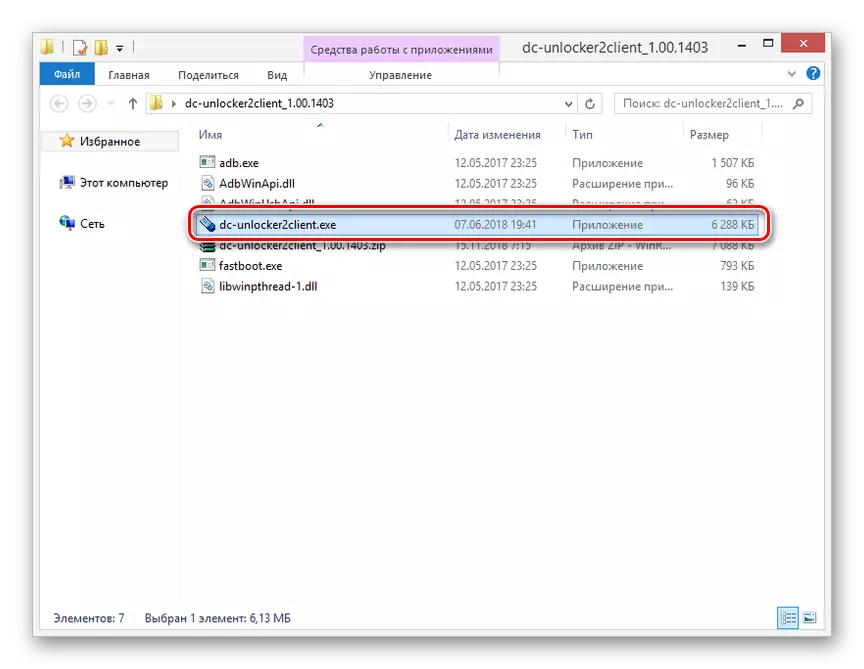
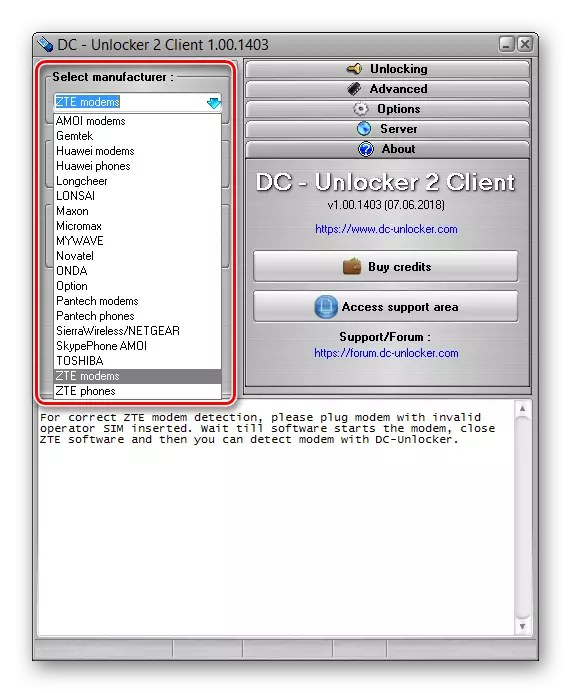
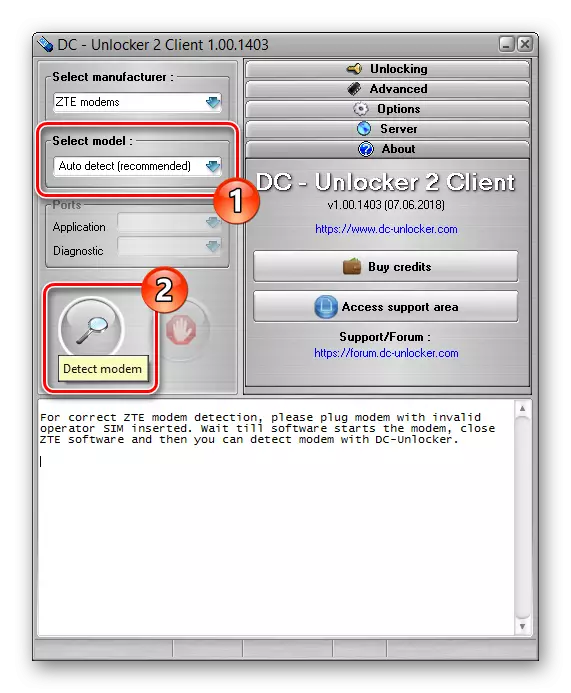
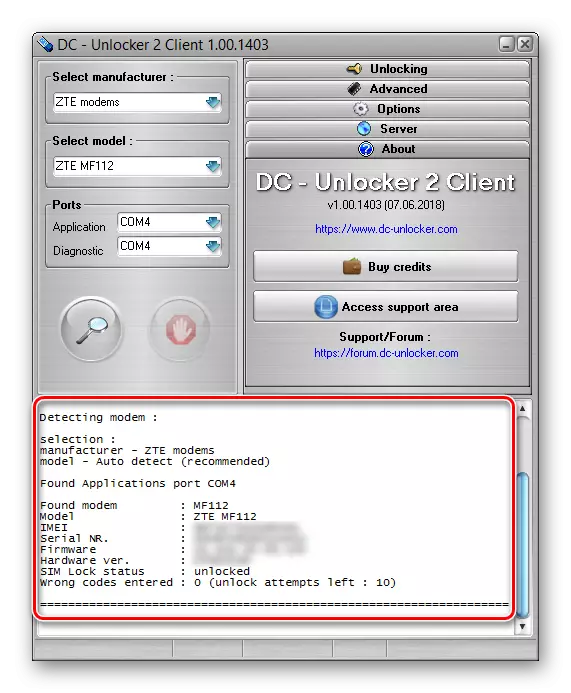
Tùy chọn 1: ZTE
- Một hạn chế đáng kể của chương trình để mở khóa Modem ZTE là yêu cầu có được các dịch vụ bổ sung trên trang web chính thức. Bạn có thể làm quen với chi phí trên một trang đặc biệt.
Chuyển đến danh sách các dịch vụ DC Unlocker
- Để bắt đầu mở khóa, bạn cần ủy quyền trong phần Máy chủ.
- Sau đó, mở rộng khối mở khóa và nhấn nút "Mở khóa" để bắt đầu thủ tục mở khóa. Tính năng này sẽ chỉ được truy cập sau khi mua các khoản vay với lần mua dịch vụ tiếp theo trên trang web.
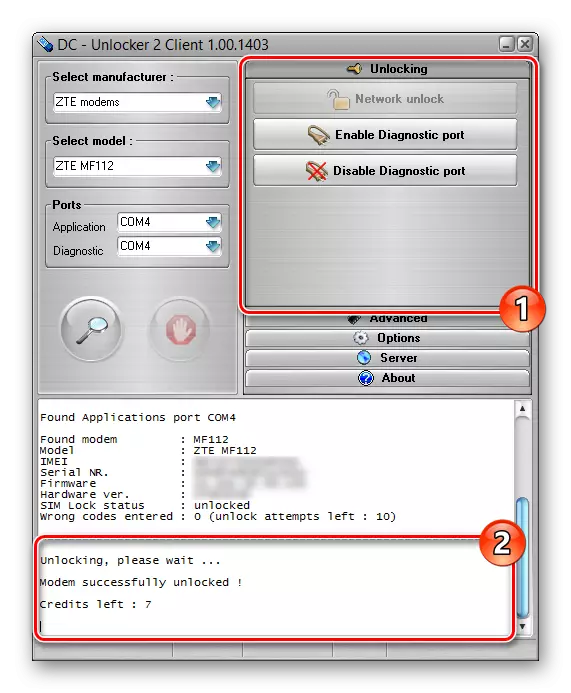
Trong trường hợp hoàn thành thành công, "Modem đã mở khóa thành công" sẽ xuất hiện trong bảng điều khiển.
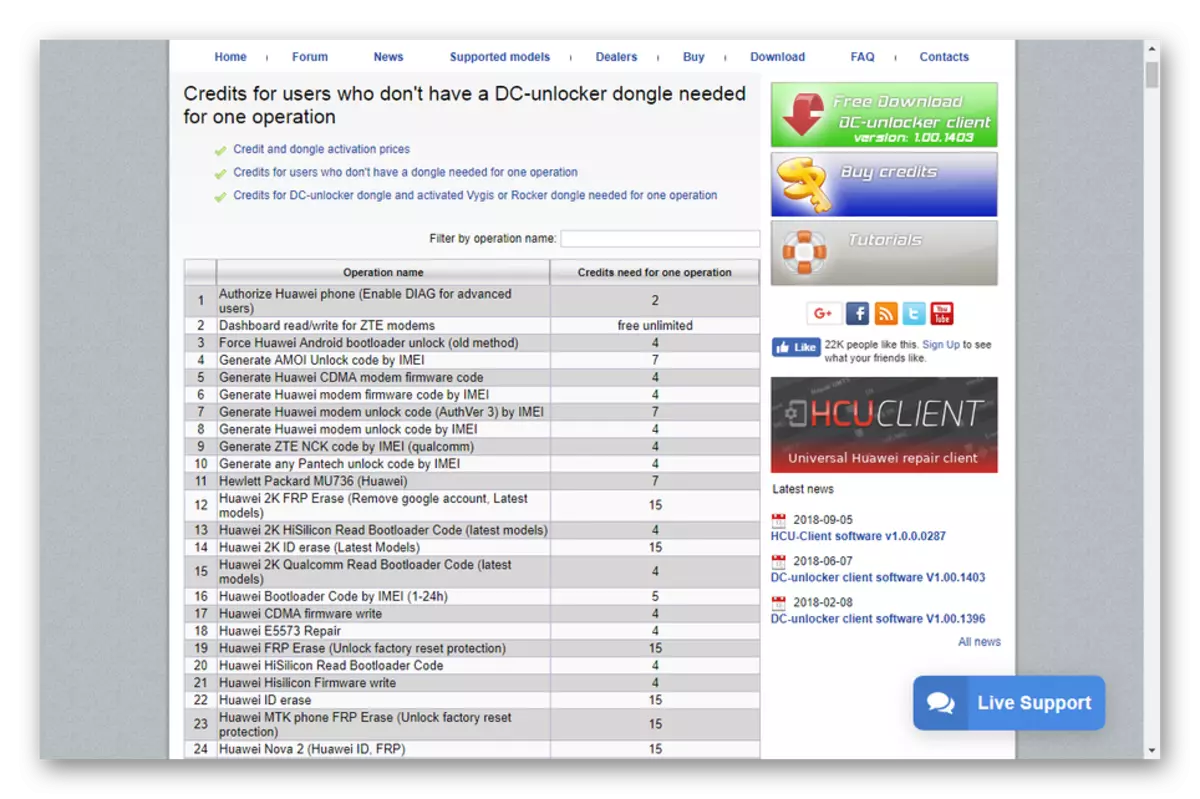
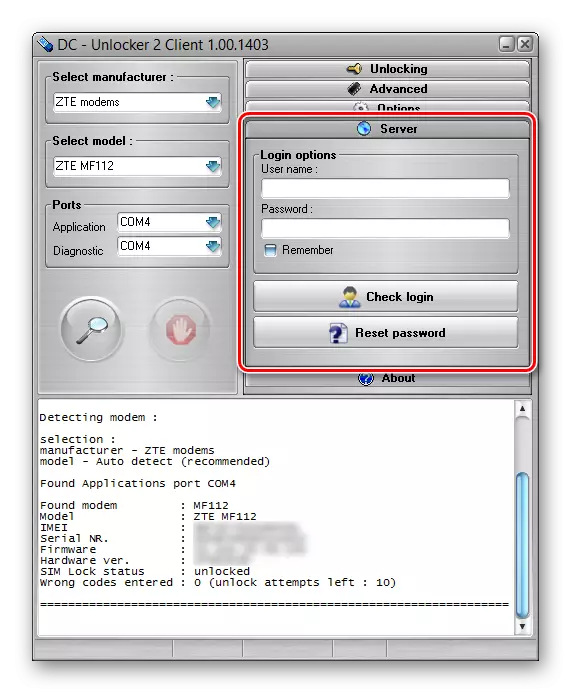
Tùy chọn 2: Huawei
- Nếu bạn sử dụng thiết bị Huawei, quy trình có rất nhiều điểm chung với chương trình tùy chọn từ phương thức đầu tiên. Đặc biệt, điều này là do nhu cầu nhập các lệnh và thế hệ sơ bộ của mã đã thảo luận trước đó.
- Trong bảng điều khiển sau thông tin mô hình, nhập mã sau, thay thế "mã NCK" thành giá trị thu được thông qua trình tạo.
Tại ^ Cardlock = »Mã NCK»
- Khi hoàn thành thành công, thông báo "OK" sẽ xuất hiện trong cửa sổ. Để kiểm tra trạng thái modem, hãy sử dụng lại nút "Phát hiện modem".
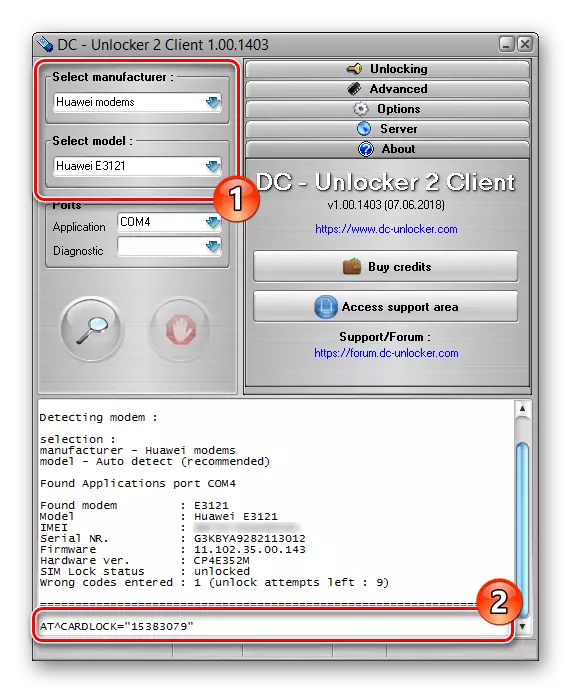
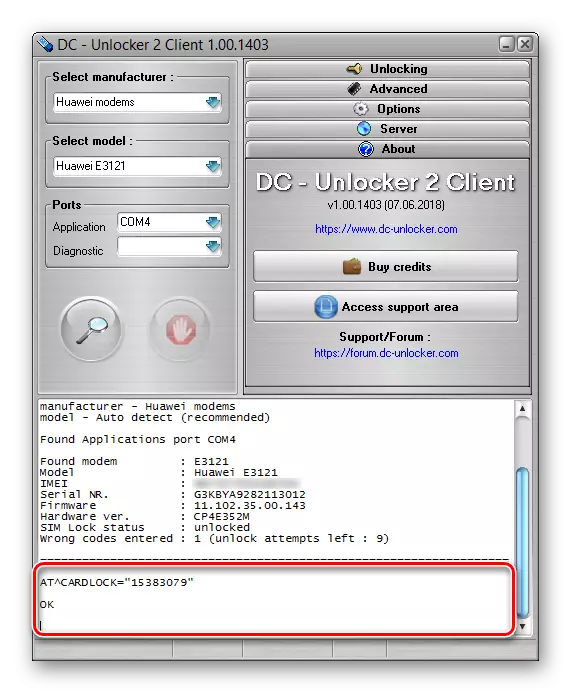
Bất kể lựa chọn chương trình, trong cả hai trường hợp, bạn sẽ thành công trong việc đạt được kết quả mong muốn, nhưng chỉ khi bạn thực hiện chính xác các khuyến nghị của chúng tôi.
Sự kết luận
Các phương pháp được xem xét là đủ để mở khóa bất kỳ modem USB nào được phát hành từ công ty MTS. Nếu bạn đang gặp bất kỳ khó khăn hoặc câu hỏi nào về các hướng dẫn, vui lòng liên hệ với chúng tôi trong các ý kiến dưới đây.
